PDF è l'acronimo di Portable Document Format ed è un formato creato dalla azienda Adobe che è semilibero, nel senso che chiunque sviluppatore può creare un programma che crei PDF a partire da documenti di testo, testo formattato e immagini. Gli strumenti per modificare i PDF invece l'azienda li ha lasciati come prerogativa di Adobe Acrobat Pro senza però impedire ad altre realtà di creare strumenti alternativi.
Questi programmi costano di meno di quello della Adobe ma non mi risulta che esistano di gratuiti che siano anche affidabili. Ci sono però molti strumenti online che ci permettono di convertire e modificare i PDF in modo gratuito. Solitamente tali tool hanno delle limitazioni che però possono essere eluse in vari modi.
In questo post vedremo quello che è uno degli strumenti più ricchi per editare i PDF perché è costituito da ben 47 funzionalità per la creazione, la modifica e la conversione dei PDF. Il tool in oggetto è PDF Candy che è disponibile anche con una interfaccia in italiano così c0me la descrizione dei tool da cui è composto.
Il formato PDF ha la particolarità di mostrare l'aspetto di un documento nello stesso modo a prescindere dal sistema operativo, dal dispositivo e dal software di visualizzazione con cui viene aperto. Per questa ragione è diventato lo standard dei documenti delle Pubbliche Amministrazioni e di quelli prodotti da aziende private.
Ho pubblicato sul Canale Youtube un tutorial che illustra come usare PDF Candy per editare e convertire i PDF.
Nella home di PDF Candy ci sono i pulsanti per accedere ai vari strumenti che elenco brevemente: Comprimere PDF, Unire PDF, PDF in Word, Word in PDF, Excel in PDF, JPG in PDF, PDF in JPG, Convertitore PDF, Riorganizza Pagine, Modifica Metadati, Modifica PDF, Dividi PDF, Cancellare Pagine, DOCX in PDF, PDF OCR, PDF in DOCX, Sbloccare PDF, Proteggere PDF, Aggiungere Filigrana, Ruota PDF, Ritaglia PDF, Ridimensiona Pagine, HTML in PDF, EPUB in PDF, DjVu in PDF, MOBI in PDF, FB2 in PDF, PNG in PDF, PDF in RFT, BMP in PDF, RFT in PDF, PPT in PDF, ODT in PDF, Da PDF a Excel, Da PDF a PPT, CHM in PDF, XML in PDF, TXT in PDF, Firma PDF, PDF in PNG, PDF in BMP, PDF in TIFF, Estrai Immagini, Estrai Testo, Numeri di Pagina, Intestazione e Piè di Pagina.
Si clicca sul singolo pulsante della funzionalità per aprire la pagina in cui effettuare le modifiche richieste.

Se si tratta di una conversione, verrà visualizzata una schermata con il pulsante per caricare il file da convertire.
Il file potrà essere caricato dal computer oppure selezionato da Dropbox o Google Drive.
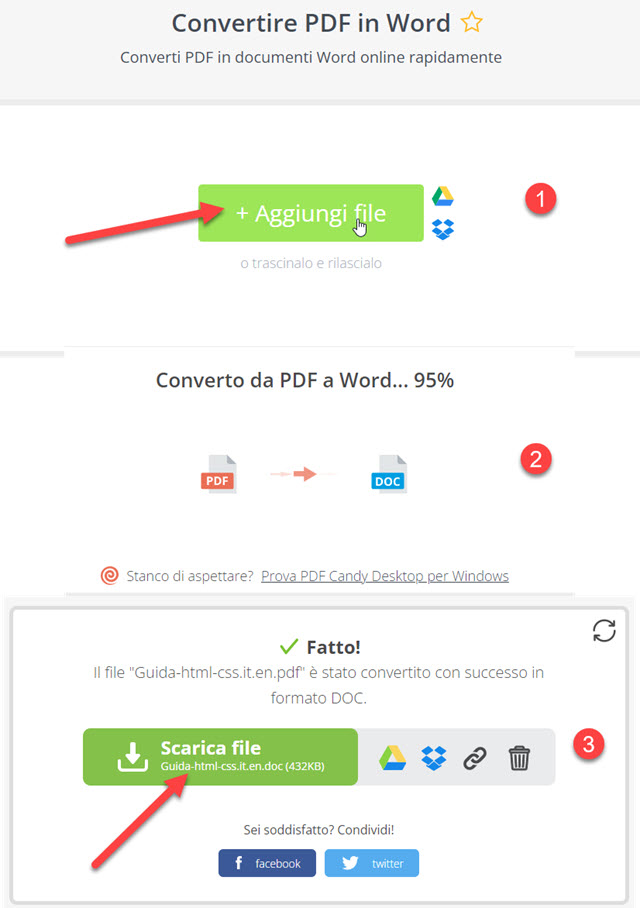
Inizierà immediatamente il processo di conversione e al termine si potrà scaricare il file, creare un QR Code per accedere al suo link cliccando sul pulsante dell'allegato, aggiungerlo a Google Drive, a Dropbox o eliminarlo.
Una seconda operazione con PDF Candy sarà possibile effettuarla solo dopo che sia passata un'ora di tempo. Naturalmente si possono trovare diversi escamotage per non rispettare questo limite. Si può per esempio aprire la Home dello strumento con un browser diverso, anche in versione Beta ottenuto dai canali di Chrome e Edge.
Un secondo sistema è quello di utilizzare una scheda in Incognito (Chrome) o InPrivate (Edge). Infine si possono eliminare i cookie del dominio dal browser che stiamo usando. Su Chrome si va nel menù in alto a destra quindi su Impostazioni per poi cliccare sulla scheda Sicurezza e Privacy.
In tale scheda si va su Cookie e altri dati dei siti. Si scorre la pagina che si apre verso il basso fino a Visualizza tutte le autorizzazioni e i dati dei siti. Nella ricerca in alto si digita pdfcandy per visualizzarne i cookie.

Verranno mostrati i cookie di quel dominio con accanto l'icona del Cestino su cui cliccare per eliminarli.
Si conferma la volontà nella finestra successiva. Potremo quindi usare PDF Candy senza attendere un'ora.
Sono particolarmente interessanti i tool per riorganizzare le pagine dei PDF.

Dopo aver selezionato il PDF verranno mostrate le miniature di tutte le pagine. Con il drag&drop del mouse si potranno riordinare le pagine. Passando con il mouse sopra a una miniatura di potrà eliminare la pagina oppure ruotarla in senso orario o antiorario. Dopo tutte le modifiche si va sul pulsante Riorganizza Pagine.
Si potrà quindi scaricare il file PDF così modificato. Molto utili sono anche i tool per per estrarre testo dai PDF con OCR, per estrarre le immagini e per inserire numeri di pagina, intestazione e piè di pagina.



Nessun commento :
Posta un commento
Non inserire link cliccabili altrimenti il commento verrà eliminato. Metti la spunta a Inviami notifiche per essere avvertito via email di nuovi commenti.
Info sulla Privacy